O renderização de 3D-cenasno AdobeDimensionCC permite que você crie imagens fotorealistas impressionantes que simulam a interação de luz e materiais em seu mundo digital. Este processo, onde informações 3D são convertidas em uma imagem 2D, é crucial para apresentar seu trabalho de maneira profissional. Neste guia, você aprenderá como exportar suas 3D-cenas de forma eficaz, as diferenças entre os modos de renderização e como entender os fatores que influenciam o tempo de renderização.
Principais conclusões
- Renderização converte informações 3D em imagens 2D.
- A prévia de renderização oferece uma visualização em tempo real de suas alterações.
- Você pode personalizar a qualidade e o formato do arquivo da sua exportação.
- Fatores como hardware, resolução e tipos de materiais influenciam o tempo de renderização.
Guia passo a passo
Passo 1: Entendimento do processo de renderização
Antes de começar a renderização, você deve saber que este é um processo demorado. A renderização não só gera uma imagem da sua cena, mas também a capacidade de representar realisticamente os efeitos de luz e as texturas dos materiais. Para entender isso, você pode mudar para o modo de design, que permite edição rápida sem exibir todos os detalhes.
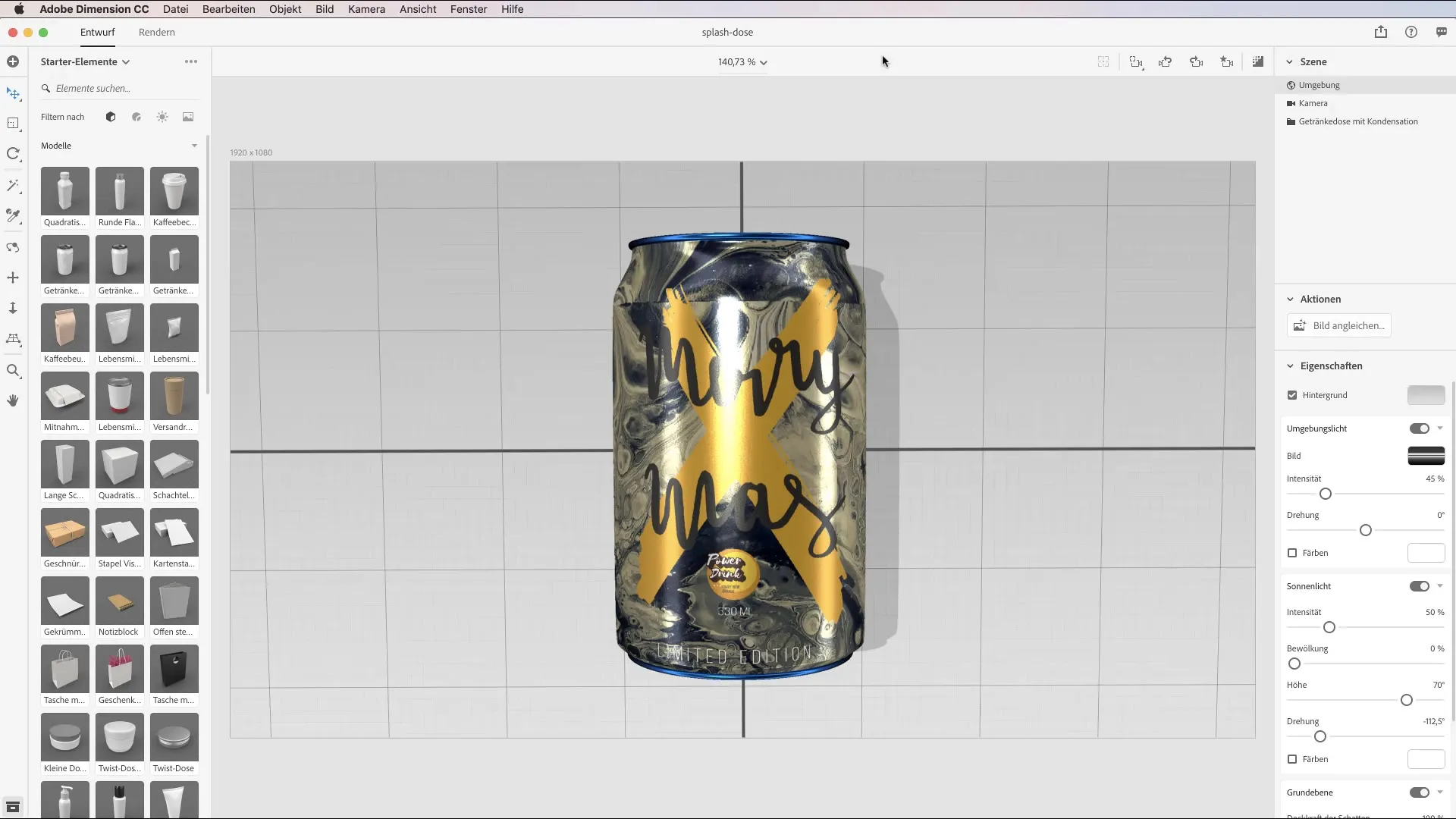
Passo 2: Uso da prévia de renderização
A prévia de renderização é uma ferramenta importante para ver como sua imagem final parecerá. Esta prévia pode ser encontrada no canto superior da interface do usuário. Ao fazer alterações em sua cena, a prévia é atualizada em tempo real. Assim, você pode garantir que tudo esteja bom antes de iniciar o processo de renderização completo.
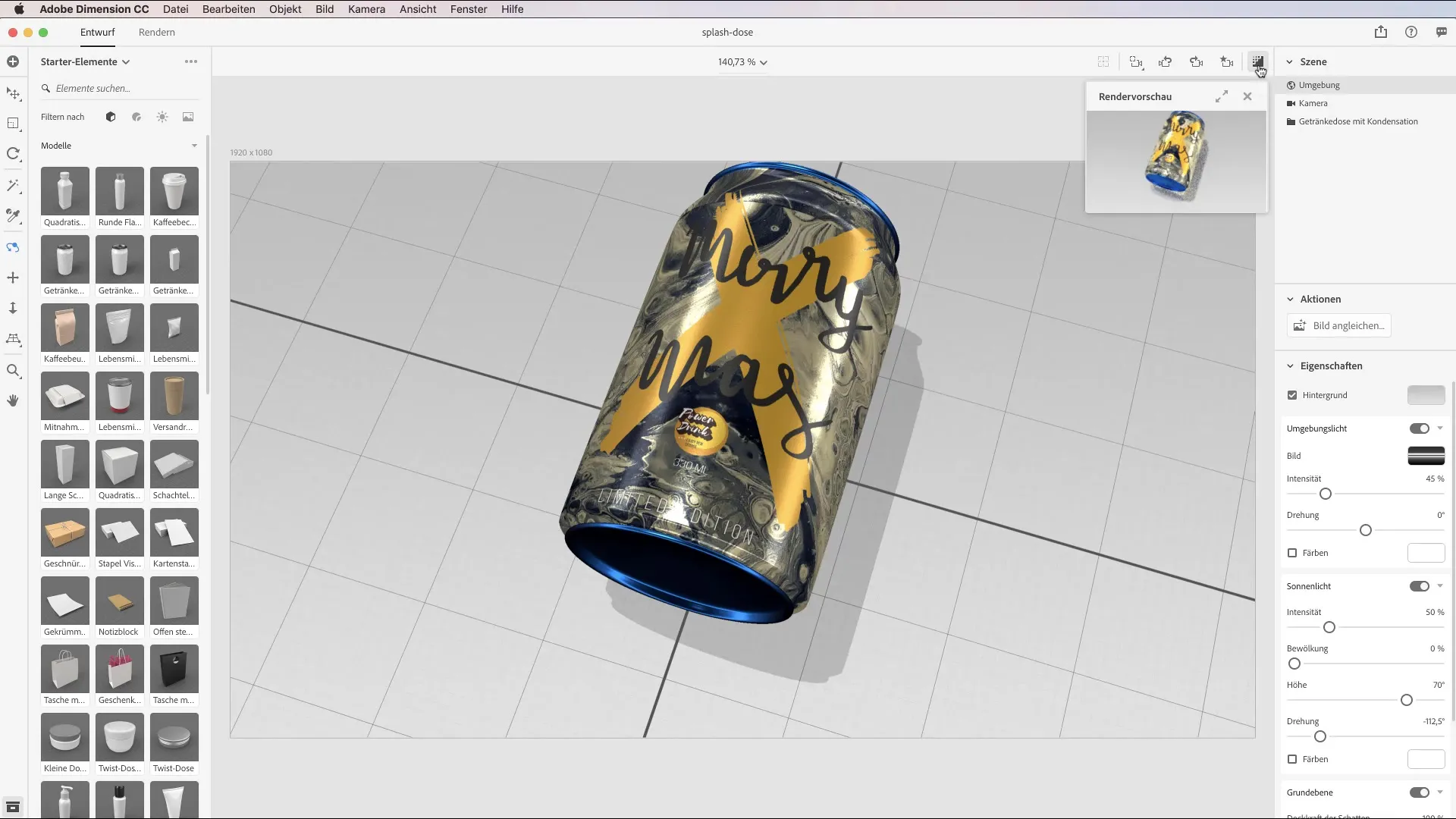
Passo 3: Ajustando os modos de renderização
Você encontrará os modos de renderização à direita do botão de design. Aqui você tem a opção de alternar entre diferentes visualizações de câmera, desde que as tenha salvo anteriormente. Ajustar a visualização da câmera é importante, pois só assim você poderá ver a perspectiva desejada na renderização. Se não houver visualizações de câmera disponíveis, você precisará salvar uma primeiro.
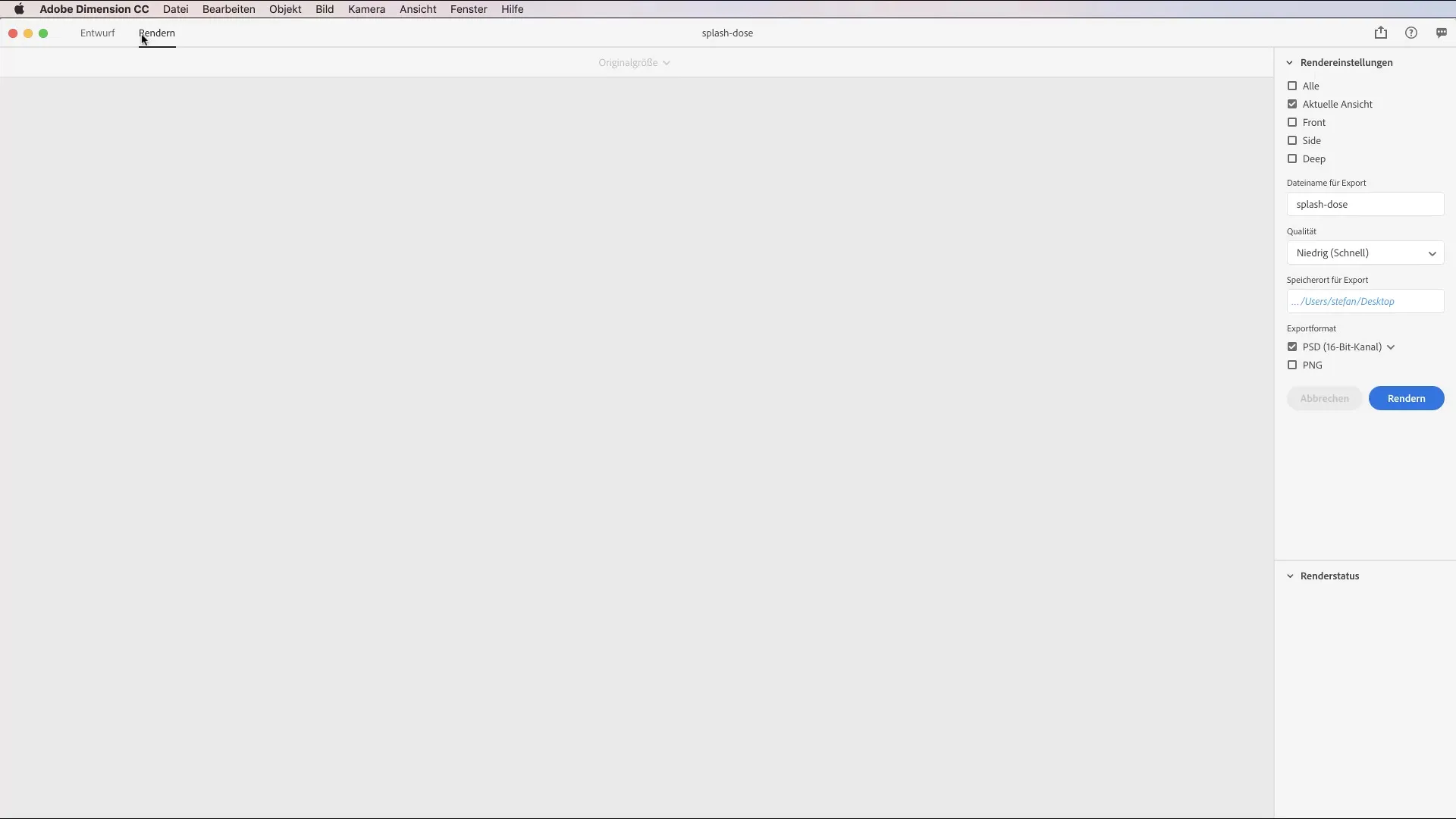
Passo 4: Seleção do formato de arquivo desejado
O Adobe Dimension oferece várias opções para exportação. O formato PNG é ideal se você deseja publicar a imagem sem edição. Se você deseja continuar editando seu trabalho, escolha o formato PSD, onde pode optar entre 16-Bit e 32-Bit. Enquanto 16-Bit é suficiente para pós-produção, você deve usar 32-Bit para projetos de composição complexos.
Passo 5: Definição da qualidade de renderização
Você tem a opção de ajustar a qualidade da renderização: baixa, média ou alta. Qualidade baixa permite uma renderização rápida, mas muitas vezes resulta em imagens borradas. Renderizações de alta qualidade demoram muito mais, mas oferecem qualidade de imagem significativamente melhor. Dependendo do seu projeto, você deve encontrar o equilíbrio certo aqui.
Passo 6: O processo de renderização
Depois de definir todas as configurações, o processo de renderização começa. Este pode levar de alguns minutos a várias horas, dependendo da complexidade e das configurações de qualidade. Seu computador precisará de uma quantidade considerável de poder de processamento, especialmente se você estiver trabalhando com resoluções mais altas.
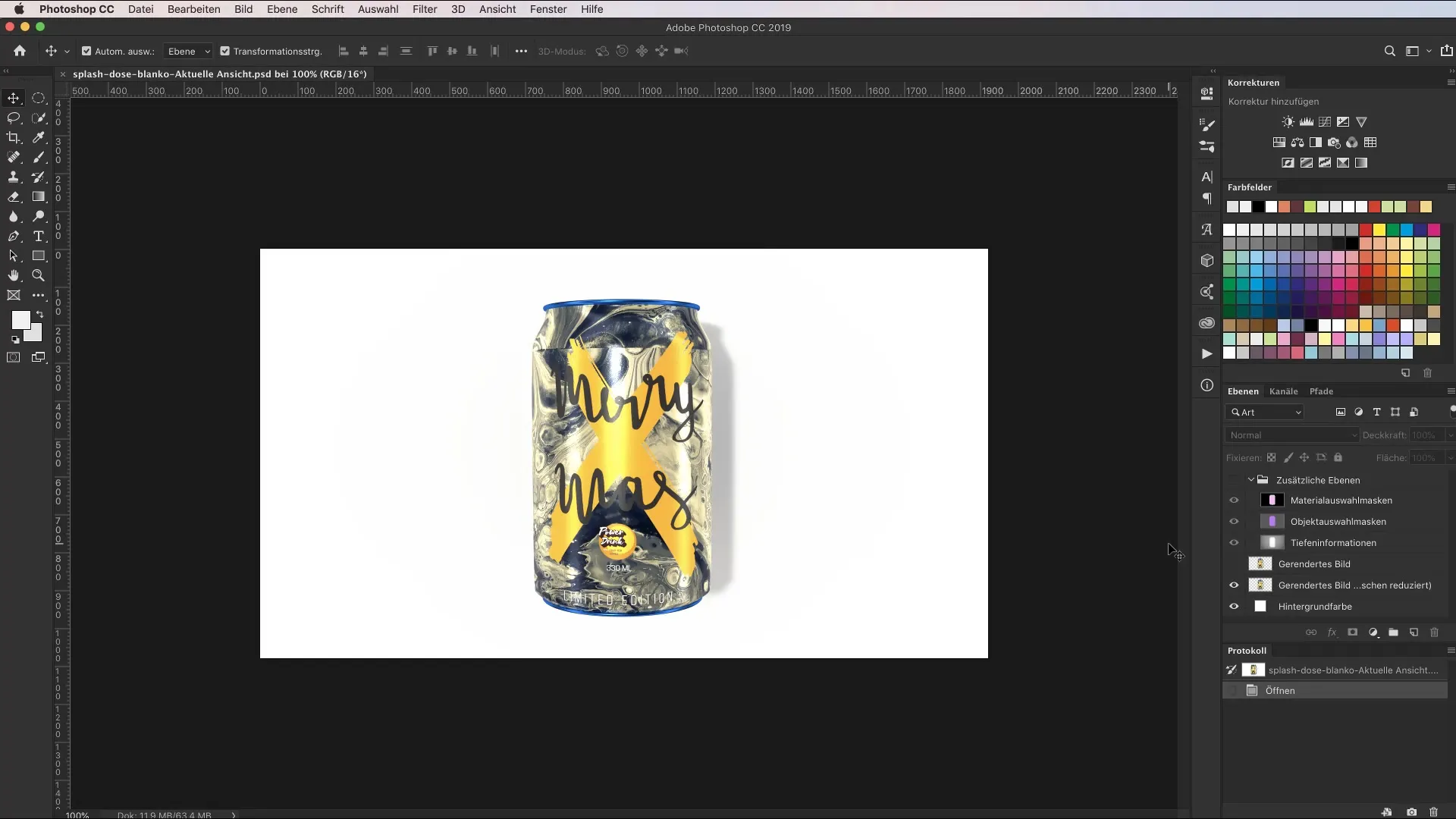
Passo 7: Análise do arquivo renderizado no Photoshop
Assim que a renderização estiver concluída, você pode abrir o arquivo no Photoshop e analisar as diferentes camadas. Cada camada ajuda você a editar a imagem e fazer ajustes específicos sem precisar renderizar toda a composição novamente. Isso proporciona valiosa flexibilidade durante a pós-produção.
Passo 8: Consideração dos fatores de tempo de renderização
O tempo de renderização depende do seu hardware, resolução e materiais utilizados. Uma placa gráfica e CPU poderosas aceleram consideravelmente o processo. A escolha da resolução também tem impacto; idealmente, comece com uma resolução de prévia mais baixa antes de trabalhar com a resolução final alta.
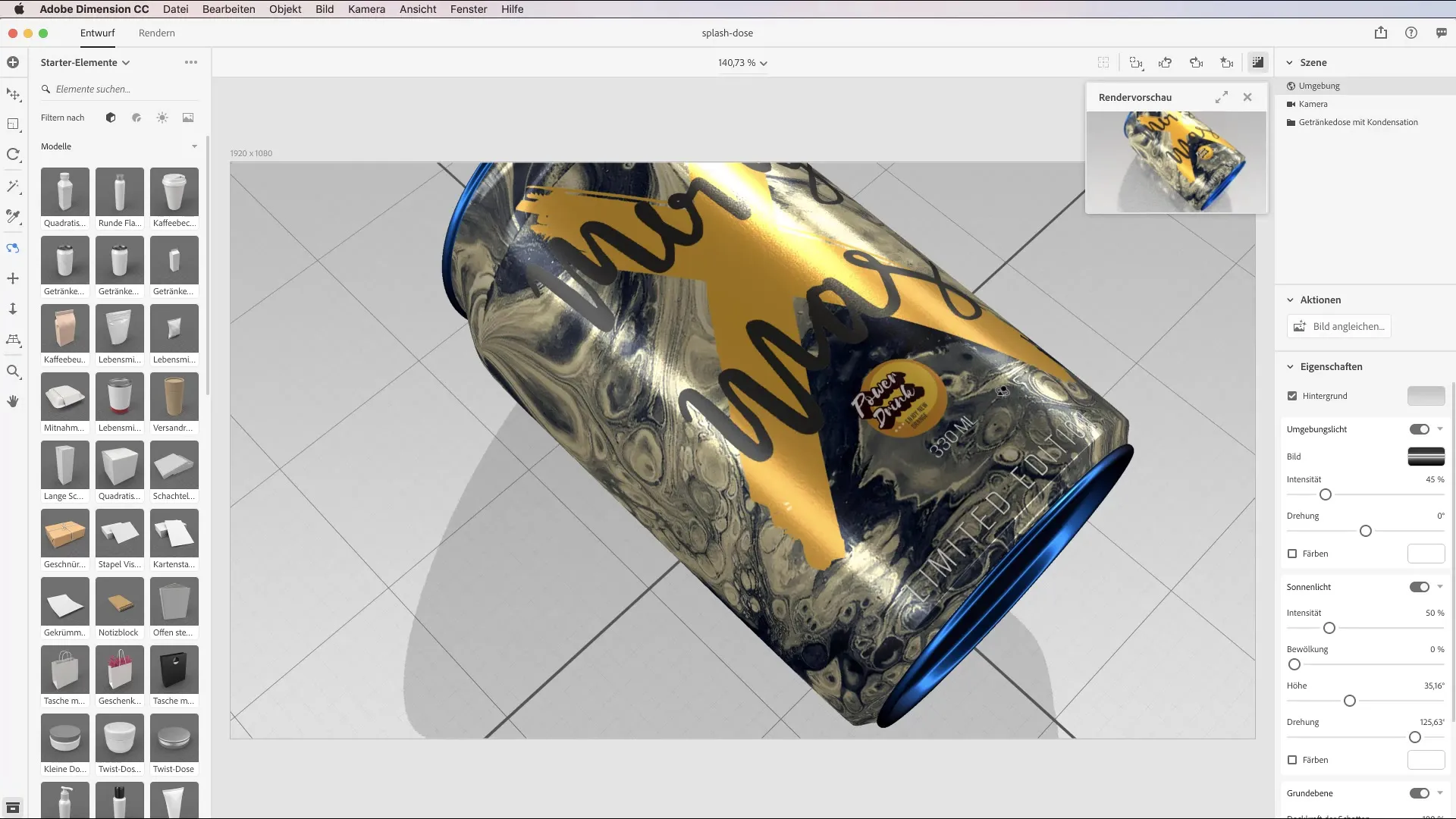
Resumo - Guia para exportar 3D-cenas no Adobe Dimension CC
Renderizar no Adobe Dimension CCnão requer apenas conhecimento técnico, mas também uma compreensão das várias ferramentas disponíveis. Desde o uso da prévia de renderização até a personalização dos modos de renderização e a seleção do formato de arquivo correto, passando pela consideração dos fatores de influência - cada decisão conta para alcançar resultados excelentes. Com este guia, você está bem preparado para renderizar impressivas 3D-cenas e apresentá-las de forma ideal.
FAQ
O que é renderização no Adobe Dimension CC?Renderização é o processo pelo qual informações 3D são convertidas em imagens 2D.
Como a qualidade influencia o tempo de renderização?Qualidade baixa resulta em tempos de renderização mais rápidos, enquanto qualidade alta requer tempos de processamento mais longos.
Quais formatos de arquivo posso escolher para a exportação?Você pode escolher entre formatos PNG e PSD, dependendo se planeja edição posterior ou não.
Como posso utilizar a prévia de renderização?Basta clicar no ícone de prévia para ter uma visualização em tempo real das suas alterações.
Quais fatores influenciam o tempo de renderização?O tempo de renderização é determinado pelo hardware, resolução e materiais utilizados.

